

Якщо паралельні лінії друкуються зі зміщенням або якість друку незадовільна, відрегулюйте положення друкуючої головки.
 Примітка Примітка
З апарата
З комп’ютера
|
Потрібно приготувати: аркуш звичайного паперу формату A4 або Letter Matte Photo Paper MP-101
Переконайтеся, що живлення апарата ввімкнено.
Завантажте аркуш паперу формату A4 або Letter Matte Photo Paper MP-101 у касета (нижню).
Завантажуйте папір у касета (нижню) СТОРОНОЮ ДЛЯ ДРУКУ (БІЛІШОЮ) ВНИЗ.
 Важливо Важливо
|
Відкрийте лоток виведення паперу.
(1) Тримаючи лоток виведення паперу за обидва боки, обережно відкрийте його.
Подовжувач вивідного лотка відкриється автоматично, коли буде відкрито лоток виведення паперу.
(2) Витягніть підпору для виведеного паперу.
 Важливо Важливо
|
Виконайте автоматичне регулювання положення друкуючої головки.
(1) Натисніть кнопку МЕНЮ (MENU).
(2) Клацніть піктограму  Настроювання (Setup), потім натисніть кнопку OK.
Настроювання (Setup), потім натисніть кнопку OK.
З’явиться екран меню настроювання.
(3) Клацніть піктограму  Обслуговування (Maintenance), потім натисніть кнопку OK.
Обслуговування (Maintenance), потім натисніть кнопку OK.
З’явиться екран Обслуговування (Maintenance).
(4) Виберіть пункт Автовирівнюв. друк. головки (Auto head alignment), потім натисніть кнопку OK.
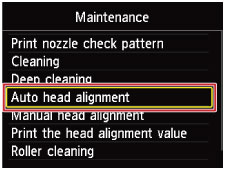
З’явиться екран підтвердження.
(5) Виберіть Так (Yes), потім натисніть кнопку OK.
Буде виконано друк аркуша для вирівнювання друкуючої головки та автоматичне регулювання положення друкуючої головки.
Процедура триває близько 4 хвилин.
 Важливо Важливо
|
 Примітка Примітка
|
(6) Після появи повідомлення про завершення натисніть кнопку OK.
На екрані знову з’явиться вікно Обслуговування (Maintenance).
 Примітка Примітка
З апарата
З комп’ютера
|
На початок сторінки |